MacBook 배터리를 더 오래 사용하기 위한 4가지 유용한 팁
잡집 / / February 20, 2022
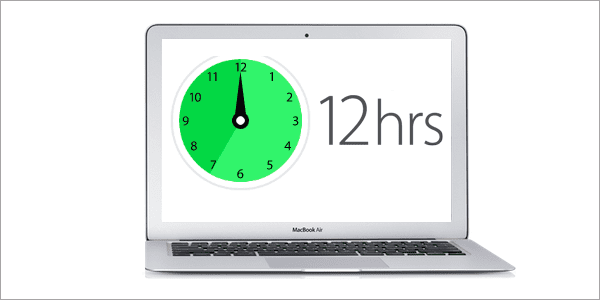
MacBook의 자랑스러운 소유자라면 Apple의 휴대용 배터리가 오래 지속되는 동안 플러그를 뽑았을 때 MacBook에서 짜낼 수 있는 추가 1분마다 귀중한.
고맙게도 Apple은 타사 소프트웨어를 설치할 필요 없이 MacBook의 배터리 사용을 최적화하는 데 사용할 수 있는 OS X 내 다양한 도구 세트를 제공합니다.
MacBook 배터리를 최대한 활용하기 위해 지금 사용할 수 있는 몇 가지 팁을 살펴보겠습니다.
1. 배터리 백분율 표시
iPhone에서와 마찬가지로 이 옵션을 활성화하여 MacBook 배터리에 남은 배터리 잔량을 정확히 알 수 있습니다. 배터리 백분율 표시기를 활성화하려면 MacBook 화면의 오른쪽 상단(메뉴 막대에서)에 있는 배터리 아이콘을 클릭하고 백분율 표시 옵션.
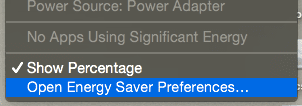
이것을 읽으십시오:Mac 초심자를 위한 OS X Yosemite에 대한 궁극적인 가이드. 놀라운 디자인의 놀라운 콘텐츠.
2. 클릭 한 번으로 배터리 상태 확인
이것은 OS X Yosemite에서 사용할 수 있는 매우 편리한 도구로, 극소수의 사용자가 알고 있습니다. 메뉴 막대에서 배터리 아이콘을 클릭하기만 하면 MacBook에 배터리의 현재 상태가 표시됩니다.
이상적인 조건에서 당신은 단어를 볼 것입니다 정상, Apple의 휴대용 장치에 문제가 없음을 나타냅니다. 그러나 아래 스크린샷에서 볼 수 있듯이 때때로 다음과 같은 경고 메시지가 표시될 수 있습니다. 서비스 배터리 또는 곧 교체.
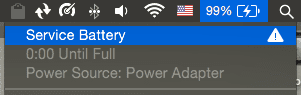
이러한 종류의 메시지가 표시되면 배터리가 이미 너무 오래되었거나 다른 종류의 문제로 고통받을 수 있으므로 MacBook을 수리해야 할 수 있습니다.
3. 디스플레이 및 키보드 밝기 관리
우리가 글을 썼을 때 조언한 것처럼 iPhone에서 배터리를 절약하는 방법, MacBook은 또한 더 어두워지는 디스플레이를 통해 많은 이점을 얻을 수 있습니다. 디스플레이는 거의 모든 장치에서 가장 큰 단일 배터리 소모 장치라는 것을 기억하십시오. 그리고 맥북의 경우 배터리는 디스플레이 뿐만 아니라 키보드로, 확실히 편리하지만 감독되지 않은 상태로 두면 배터리가 더 빨리 소모됩니다.
디스플레이 밝기를 제어하려면 F1 또는 F2 키보드의 키. 또는 다른 설정이 있는 경우 에프엔 다른 키를 사용하기 전에 키를 누르십시오.
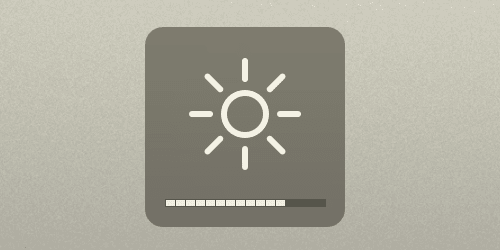
또한 다음으로 이동하여 MacBook의 자동 밝기 기능을 비활성화할 수 있습니다. 시스템 환경설정, 선택 표시하다, 그런 다음 선택을 취소합니다.
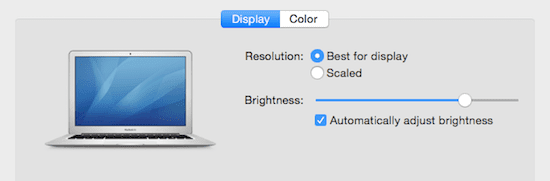
키보드 밝기를 사용하려면 F5 또는 F6 키보드의 키(또는 에프엔 미리 키).
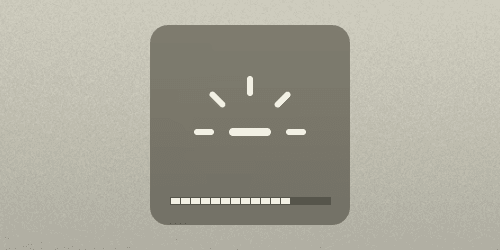
또한 MacBook의 디스플레이와 마찬가지로 키보드의 자동 밝기를 비활성화할 수 있습니다. 건반 내 옵션 시스템 환경설정.
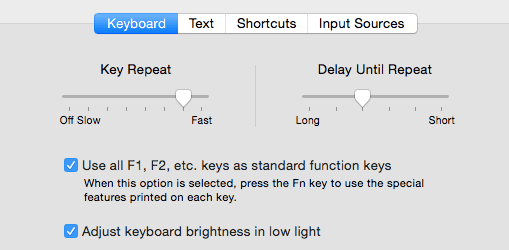
4. 블루투스 사용?
블루투스는 우리 대부분이 아무 생각 없이 사용하는 유비쿼터스 기술입니다. 하지만 무선 키보드가 있다면 쥐, 스피커, 헤드폰 또는 MacBook에 무선으로 연결되는 기타 액세서리가 있으면 Bluetooth를 사용하게 되어 배터리 수명이 소모됩니다.
이에 대한 이상적인 솔루션은 메뉴 표시줄에서 블루투스를 완전히 비활성화하는 것입니다. 그러나 하나 또는 두 개의 액세서리가 꼭 필요한 경우 메뉴 표시줄에서 블루투스 아이콘을 클릭하고 선택하고 연결 해제.
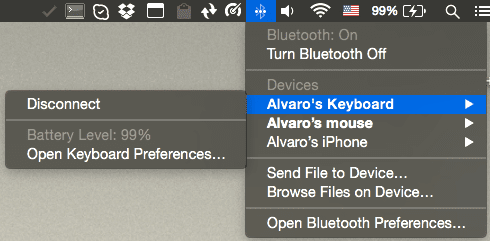
그리고 당신은 간다. 지금 바로 이 팁을 시도하고 MacBook의 배터리 수명을 연장하십시오.
당신은 어떤가요? 다른 배터리 절약 팁이 있습니까? 아래 댓글에서 공유하세요!
2022년 2월 3일 최종 업데이트
위의 기사에는 Guiding Tech를 지원하는 제휴사 링크가 포함될 수 있습니다. 그러나 편집 무결성에는 영향을 미치지 않습니다. 내용은 편향되지 않고 정통합니다.



